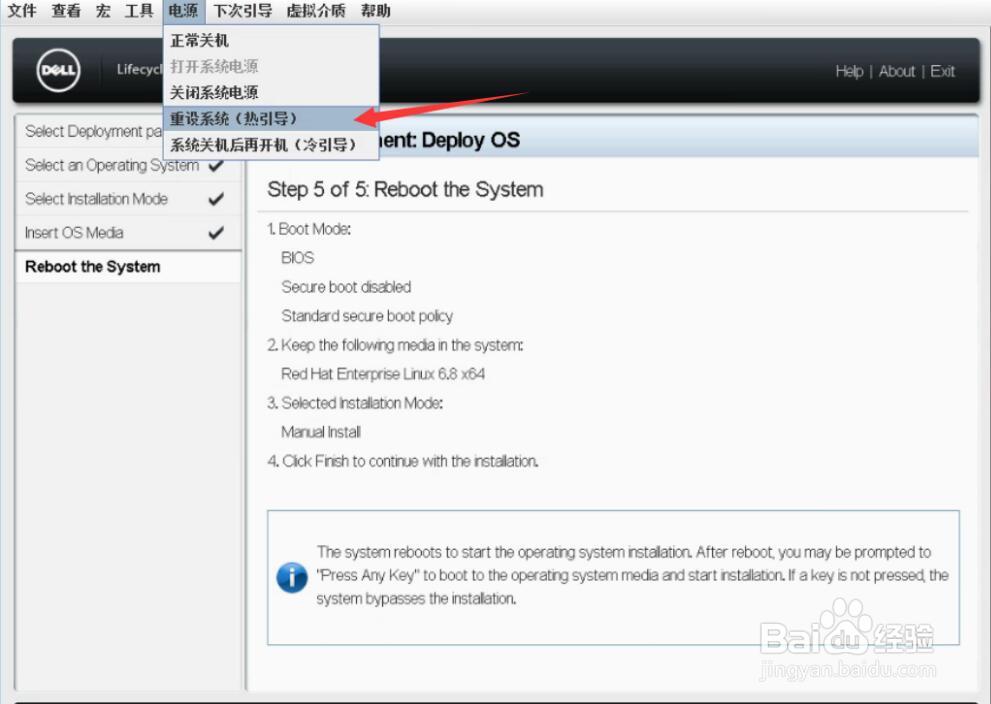需要用到的工具如下:
谷歌浏览器
java 8.0
Red Hat 6.7 IS晦倘佳鳎O镜像
一、打开谷歌浏览器输入服务器管理口地址,并输入用户名密码。
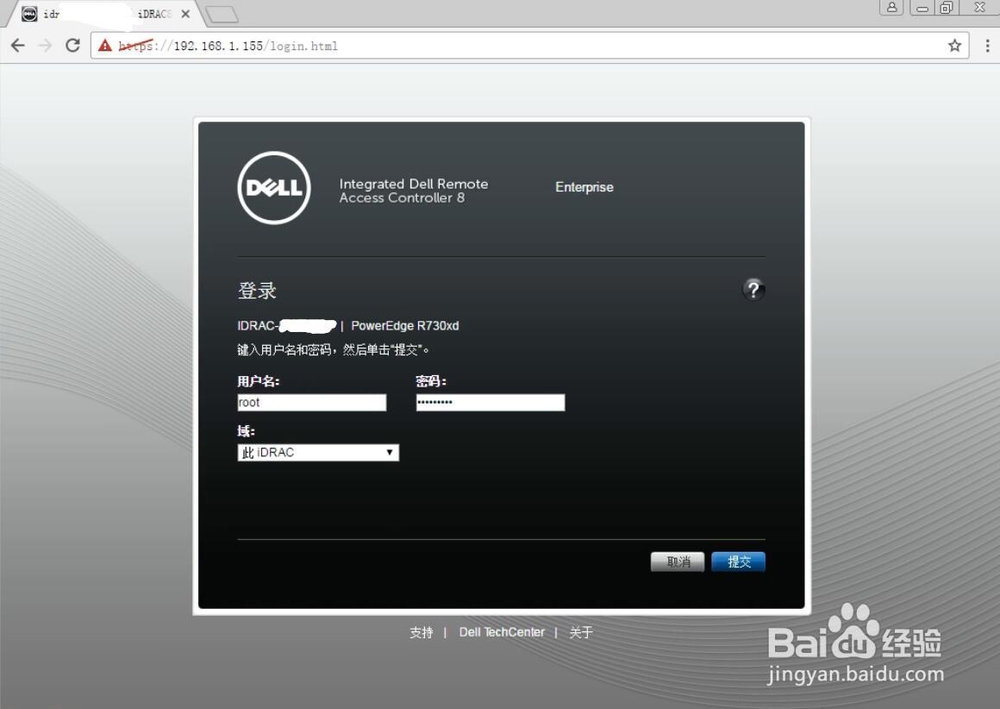
二、点击红色箭头所指 “启动”按钮
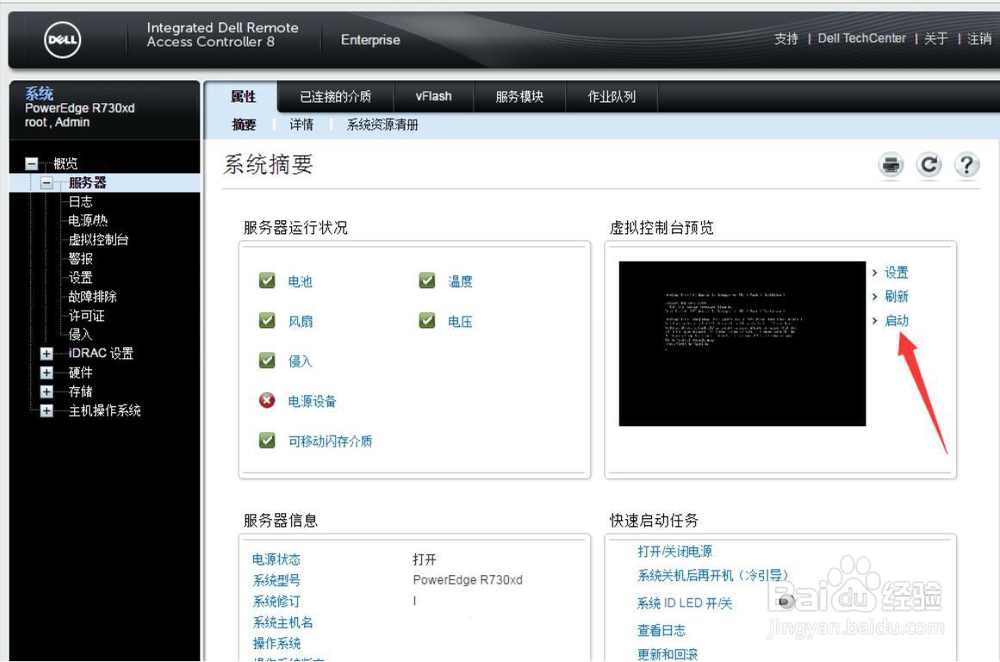
三、上图点击启动以后,弹出下载对话框,请点击允许,并下载JAVA启动插件
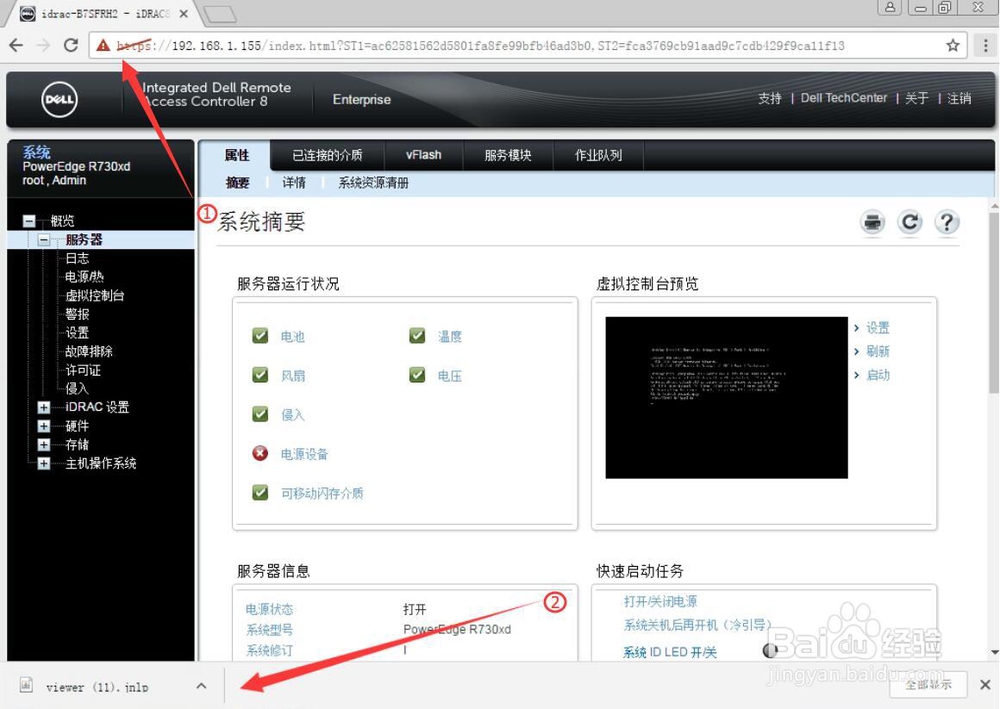
四、点击启动后弹出如下界面Java则正常。
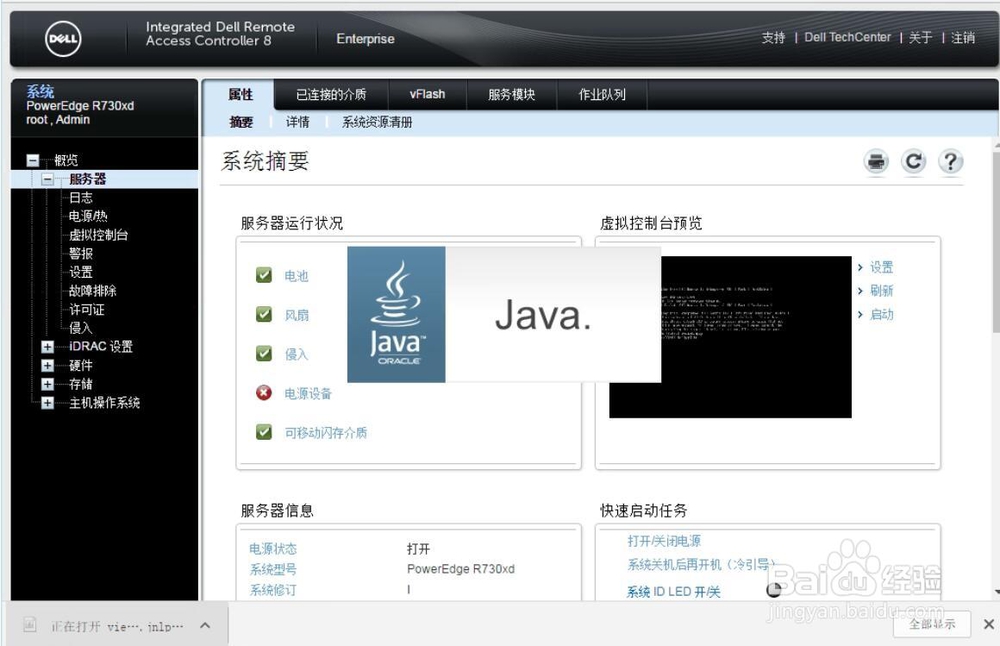
五、一路点击继续、运行、允许。。。。。。
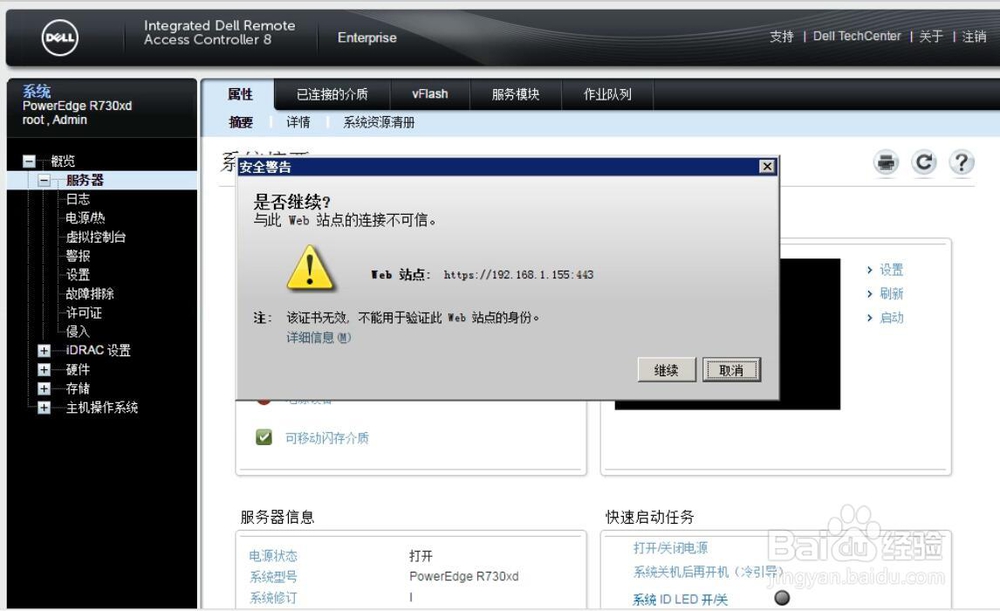
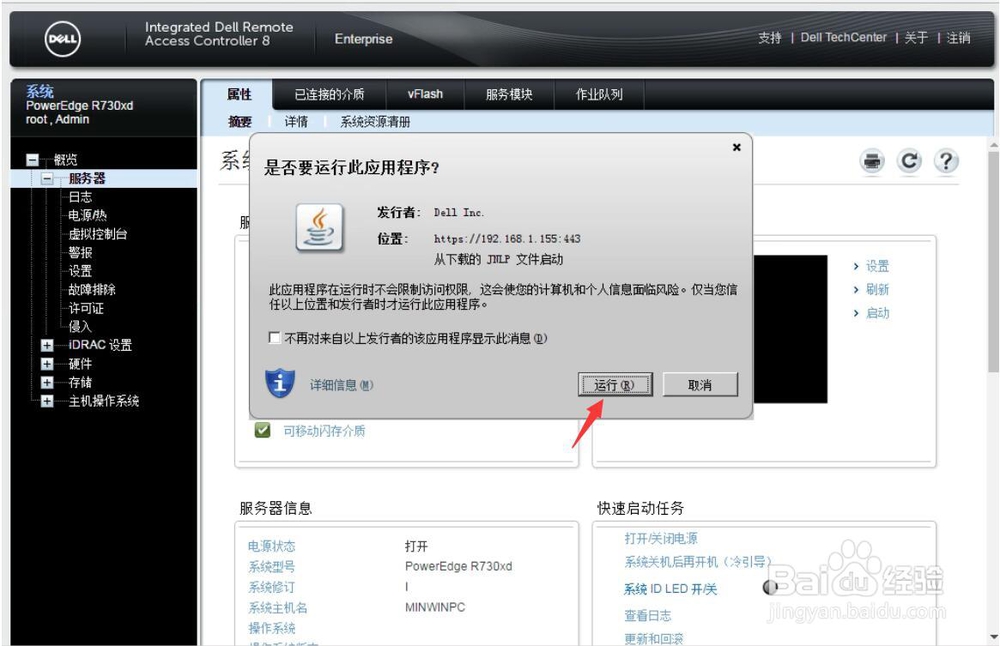
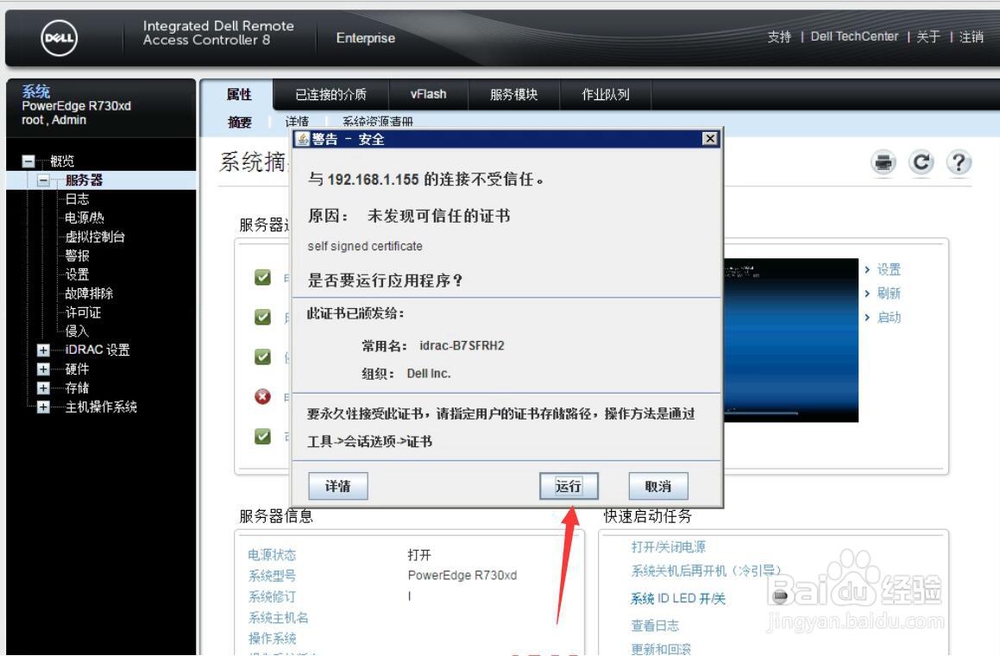
六、出现以下界面表示成功进入KVM界面,然后按F10。如进入后不是如下界面,请自行点击KVM界面上的 “宏”按钮,并点击 “Ctrl+Alt+Del”的菜单按钮重启服务器。
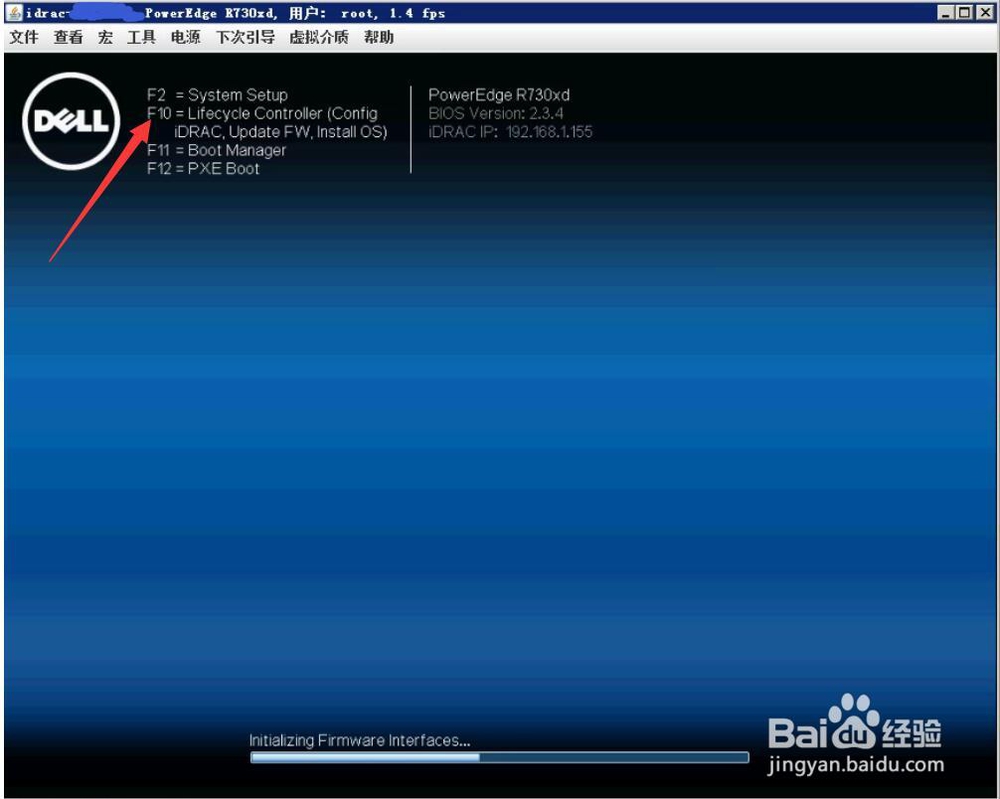
或者点击KVM菜单栏 “下次引导”菜单,选择如图箭头所指选项,并点击电源按钮,重启服务器。
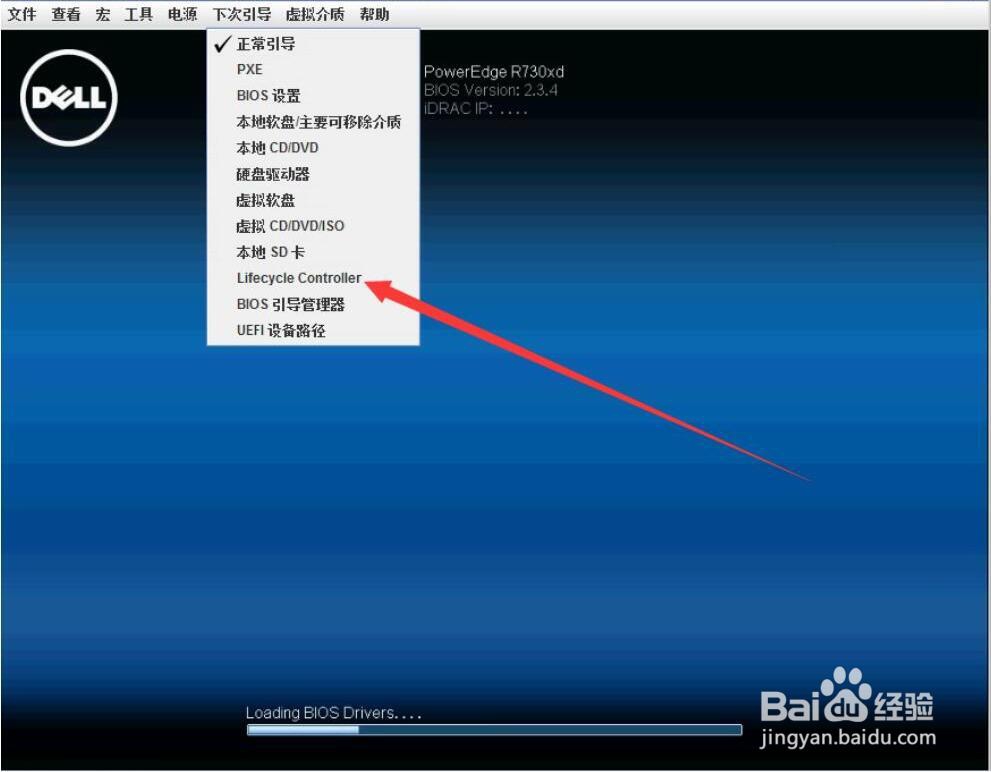
七、按图上数字所示依次点击
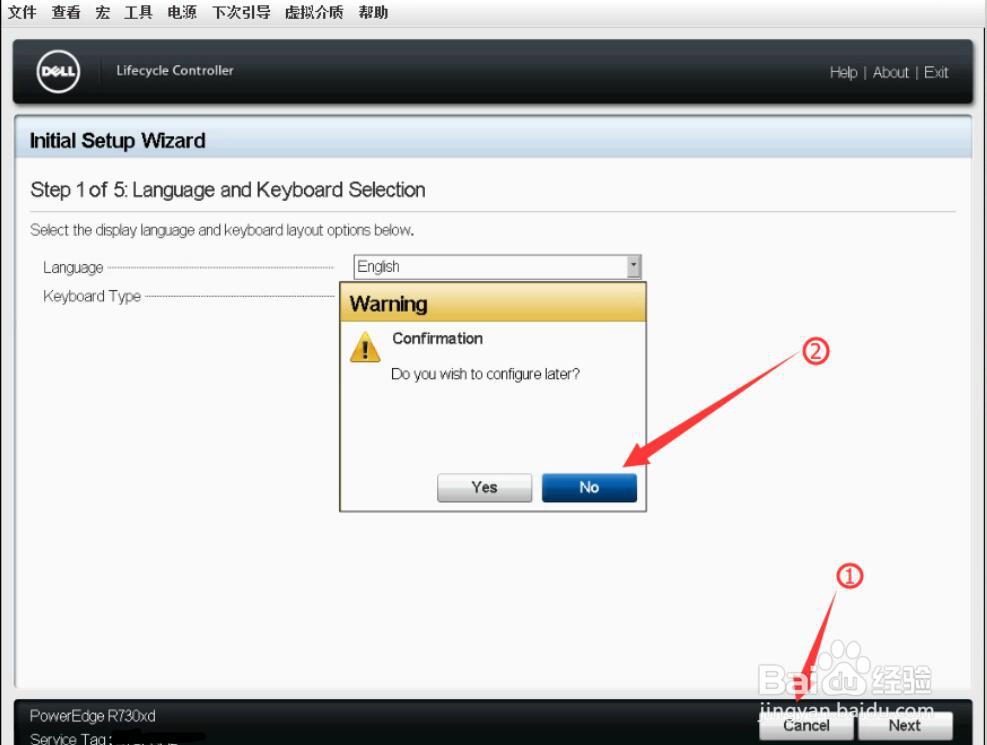
八、点击连接虚拟介质,并按下图依次选择好对应镜像,或者将光驱光盘放入。
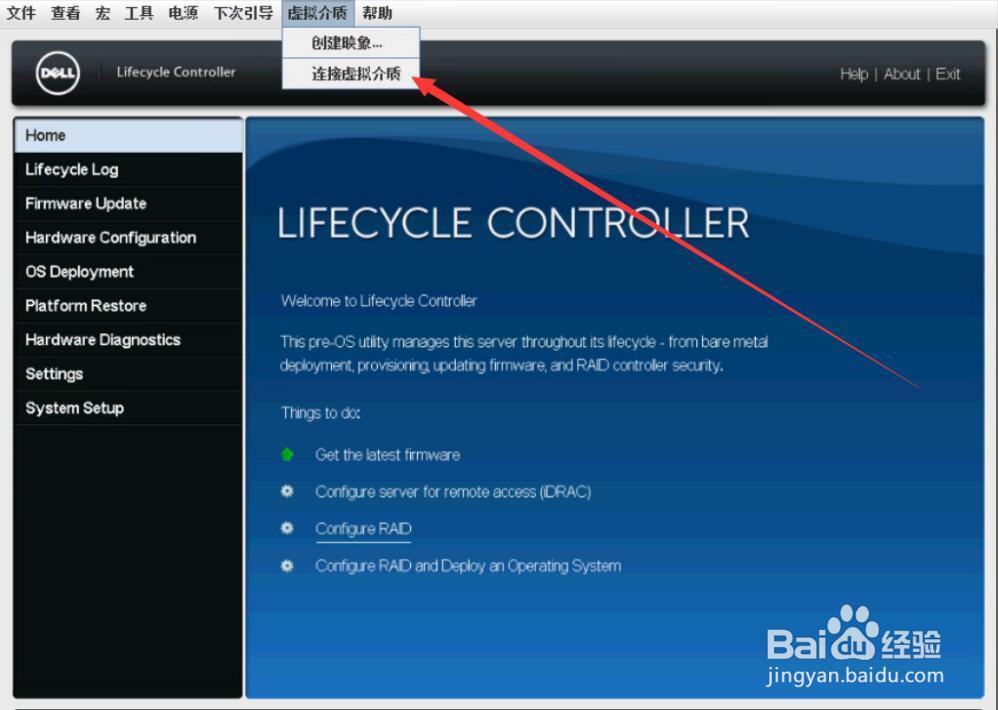
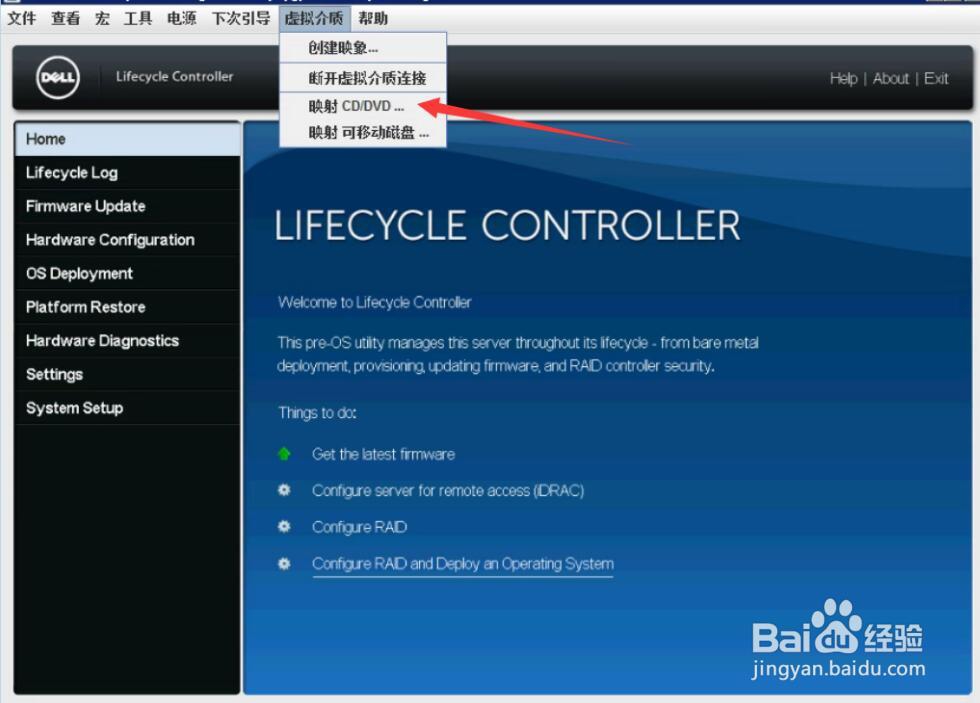
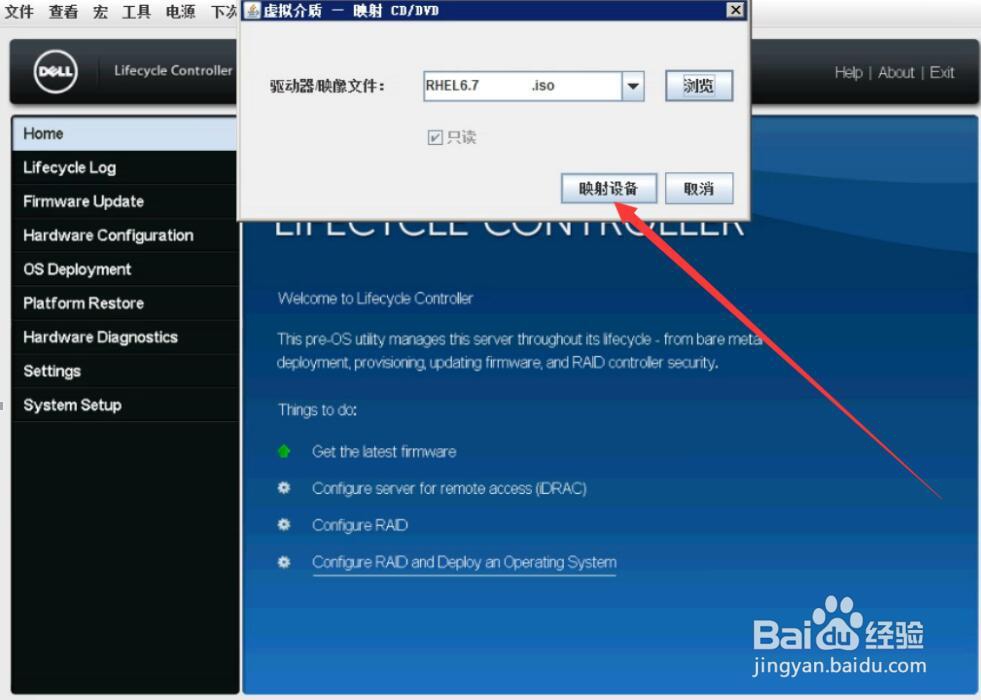
九、请按下图依次设置
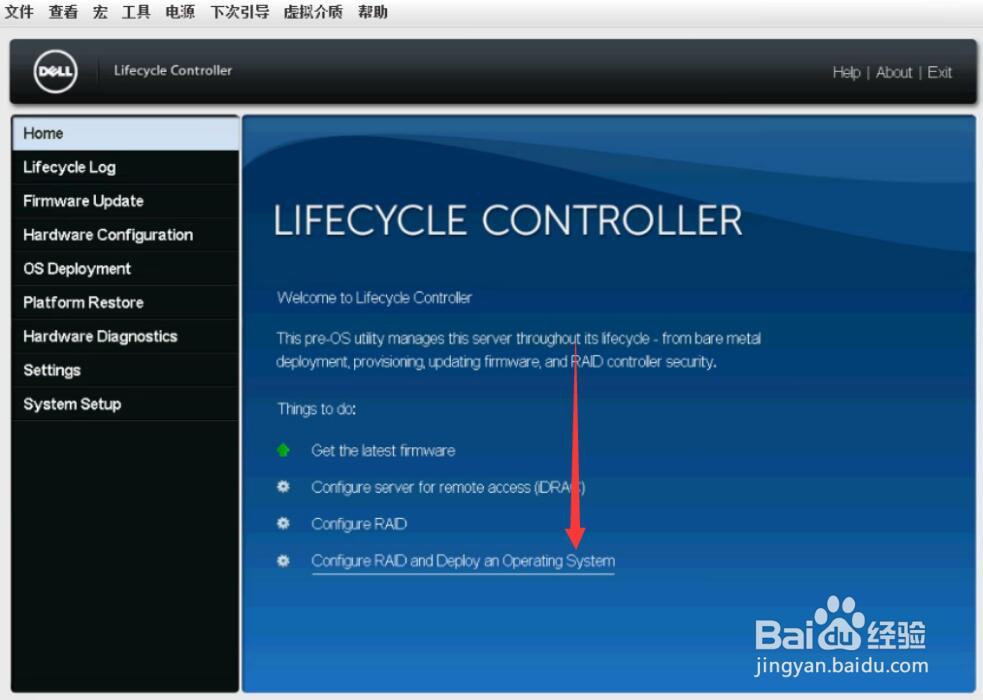
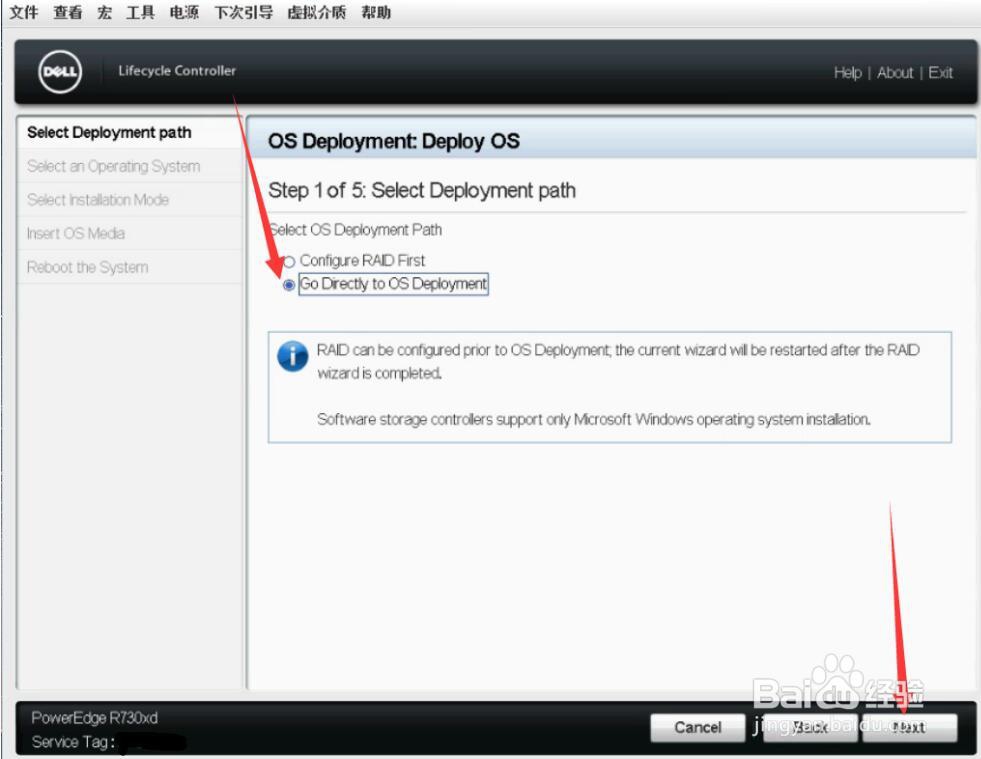
十、第一个选择BIOS,第二个选择Red Hat Enterprise 6.8 x64,再点击Next。
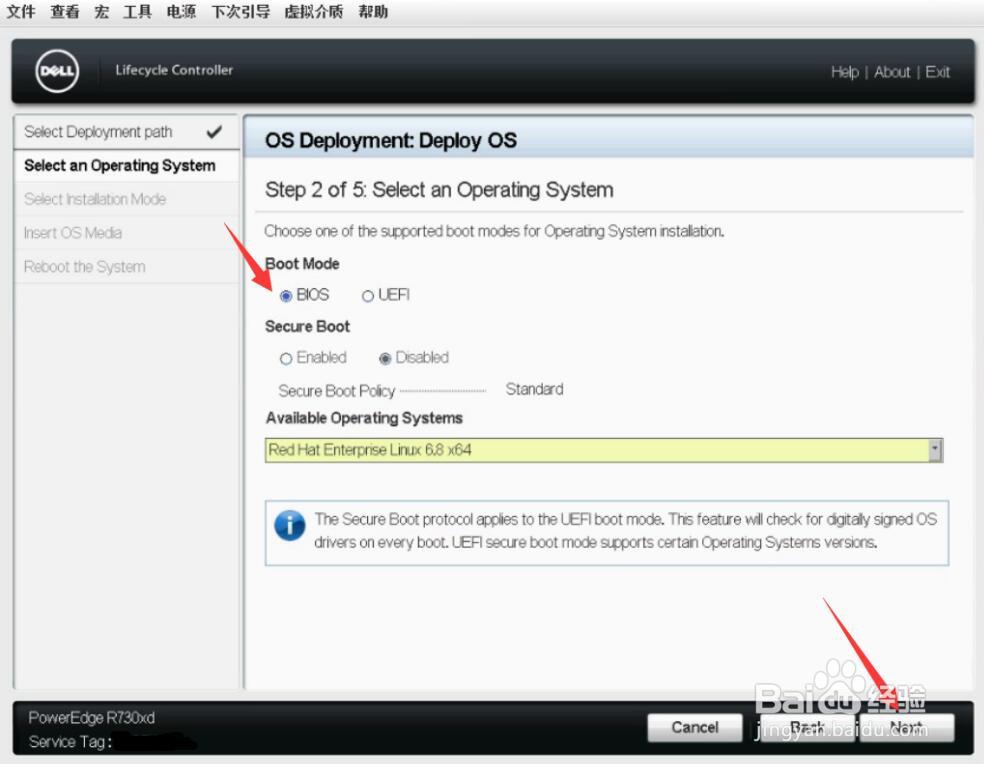 一路选择Next。。。。。
一路选择Next。。。。。
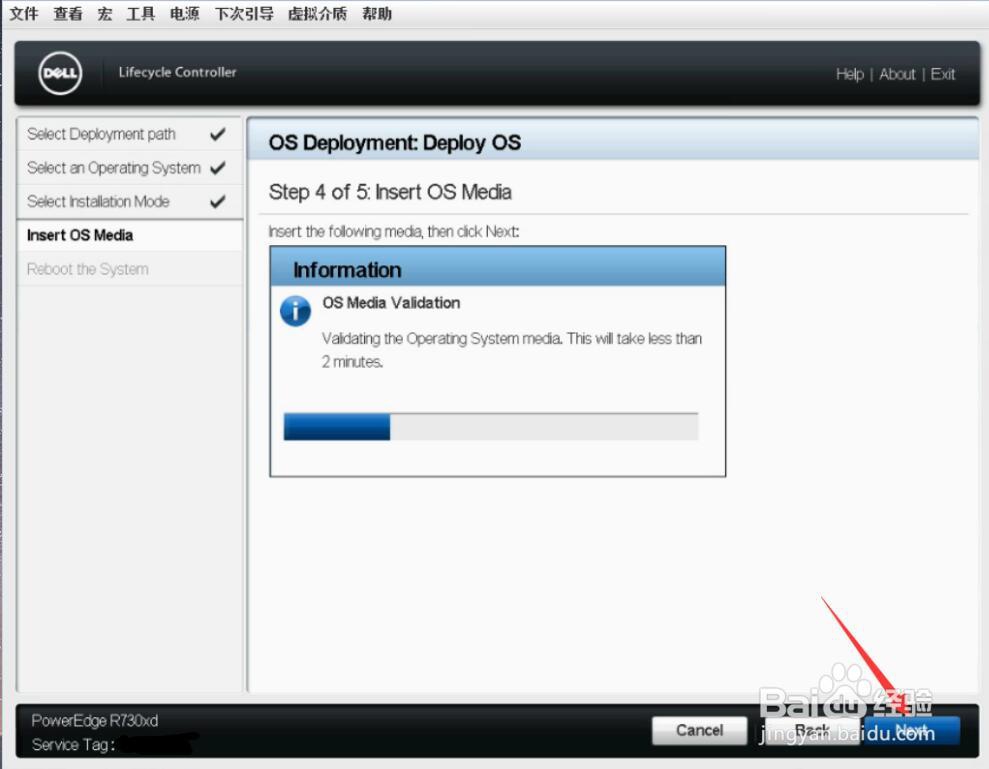
十一、选择开启启动项为虚拟CD/DVD/ISO
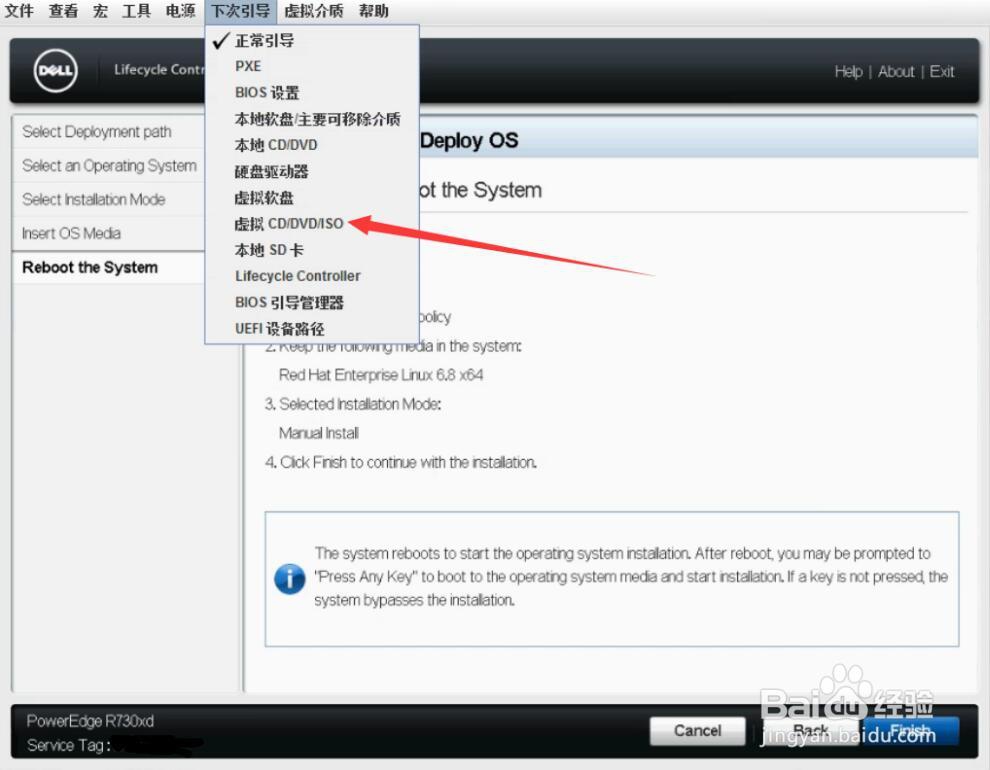
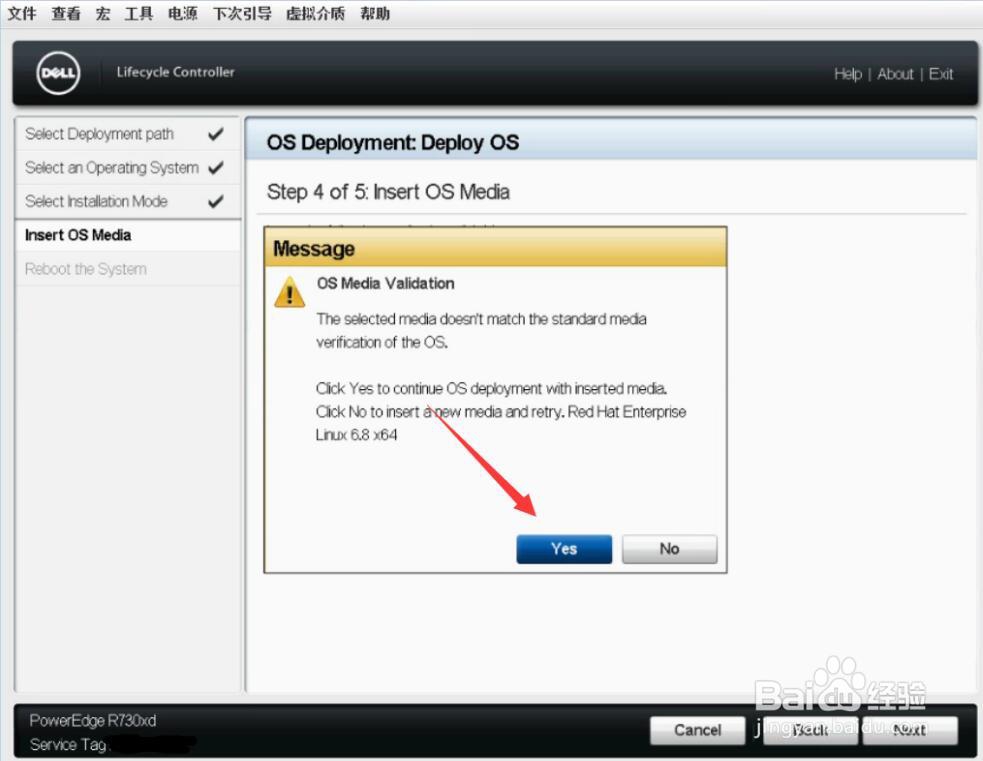
十二、选择 重设系统(热引导),然后等待重启,就可以安装系统了。